Magic Keyboard
Magic Keyboard không dây đi kèm với iMac có các tính năng được tích hợp giúp bạn dễ dàng nhập biểu tượng, chuyển đổi ngôn ngữ bàn phím, khóa iMac và thực hiện nhiều chức năng hệ thống bằng cách chạm vào phím. Magic Keyboard có Touch ID cũng cho phép bạn sử dụng dấu vân tay để đăng nhập và thực hiện giao dịch mua bằng Apple Pay.
Để kết nối Magic Keyboard với iMac của bạn, hãy xem Kết nối phụ kiện với iMac của bạn.
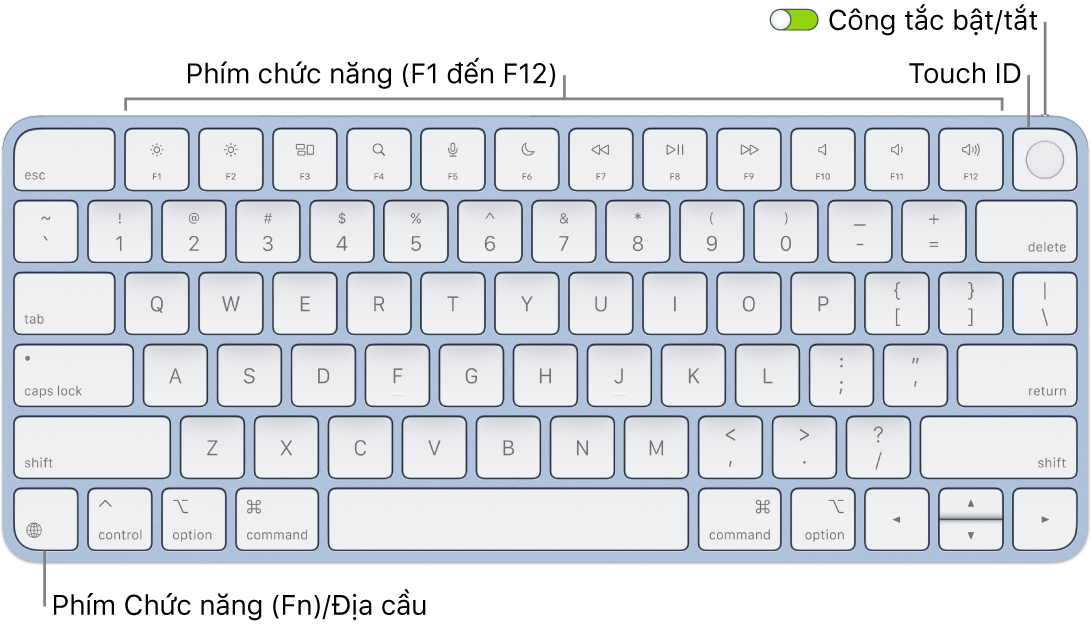
Bật hoặc tắt bàn phím. Trượt công tắc bật/tắt ở cạnh sau của bàn phím để bật 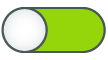
Khóa máy iMac. Nhấn nhanh Touch ID hoặc phím Khóa 
Thiết lập Touch ID. Nếu bàn phím của bạn có Touch ID, bạn có thể sử dụng dấu vân tay để mở khóa iMac và thực hiện các giao dịch mua từ App Store, ứng dụng Apple TV và Apple Books cũng như trên các trang web bằng Apple Pay. Nếu bạn chưa thiết lập Touch ID khi bạn thiết lập iMac thì bạn có thể thực hiện việc này sau trong cài đặt Touch ID & Mật khẩu trong Cài đặt hệ thống. Để biết thêm thông tin về Touch ID, hãy xem Thiết lập iMac của bạn. Để biết thông tin về Apple Pay, hãy xem Sử dụng Ví và Apple Pay.
Sử dụng Touch ID. Đặt nhẹ ngón tay lên Touch ID. Khi bạn khởi động hoặc khởi động lại iMac lần đầu tiên, bạn cần phải nhập mật khẩu để đăng nhập vào iMac của mình. Sau đó, bất cứ khi nào bạn được hỏi mật khẩu để mở khóa màn hình hoặc thực hiện giao dịch mua thì bạn có thể sử dụng Touch ID. Bạn cũng có thể sử dụng dấu vân tay của mình để chuyển đổi từ tài khoản của một người dùng khác sang tài khoản của riêng bạn nếu bạn đã thiết lập chuyển đổi người dùng nhanh cho iMac. Để biết thêm thông tin, hãy xem Sử dụng Touch ID trên máy Mac.
Đặt các cài đặt bàn phím. Để chỉ định các tùy chọn cho bàn phím của bạn và phím Chức năng (Fn)/Địa cầu 
Sử dụng biểu tượng hoặc chuyển đổi ngôn ngữ bàn phím. Nhấn 

Sử dụng các phím chức năng. Các phím chức năng ở hàng trên cùng cung cấp các phím tắt cho các chức năng hệ thống phổ biến sau:
Độ sáng (F1, F2): Nhấn vào


Mission Control (F3): Nhấn vào

Tìm kiếm trong Spotlight (F4): Nhấn

Đọc chính tả/Siri (F5): Nhấn


Không làm phiền (F6): Nhấn

Phương tiện (F7, F8, F9): Nhấn vào



Tắt tiếng (F10): Nhấn vào

Âm lượng (F11, F12): Nhấn


Sử dụng các chức năng thay thế. Các phím chức năng có thể thực hiện các tác vụ cho các ứng dụng cụ thể hoặc có thể có các chức năng thay thế – ví dụ: phím F11 cũng có thể ẩn tất cả các cửa sổ đang mở và hiển thị màn hình nền. Để kích hoạt chức năng thay thế được liên kết với phím, hãy nhấn và giữ phím Fn trong khi bạn nhấn phím chức năng.
Sử dụng phím tắt. Bạn có thể nhấn cùng lúc hai hoặc nhiều phím để thực hiện nhanh các tác vụ trên iMac mà bạn thường làm với bàn di chuột, chuột hoặc thiết bị khác. Ví dụ: nhấn Command-C để sao chép văn bản được chọn, sau đó bấm vào nơi bạn muốn dán văn bản và nhấn Command-V. Để biết danh sách các phím tắt thường sử dụng, hãy xem Phím tắt trên máy Mac của bạn. Nếu bạn mới sử dụng máy Mac, bạn cũng có thể quan tâm đến Bạn mới sử dụng máy Mac?.
Ghi chú: Touch ID và các phím chức năng hoạt động như được mô tả phía trên cho mọi máy Mac có bộ xử lý Apple silicon và macOS 11.3 trở lên.